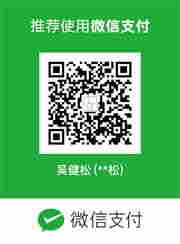PyCharm是写python工程的利器, 如果是分析数据或单文件的python作业用Jupiter会更合适.
版本选择
免费的社区: https://www.jetbrains.com/pycharm/download
如果已经有JetBrain家的Idea又不想另外安装一个IDE, 可以在Idea上安装python插件, 功能几乎一样.
Hello World
选择python环境
在创建项目和项目的setting都可以修改python解释器. 以下分别是在pycharm创建新环境和使用已有环境的截图.
使用默认安装到个人使用的Anaconda的安装目录一般在C:\Users<username>\Anaconda3, 在安装目录下有envs记录各环境, 其下目录名就是环境名

选择Existing interpreter可以选择本地安装的python.exe文件, 可以在python安装目录/Anaconda目录, 但使用独立环境的话, 选择的是环境内的python.exe文件.

模板文件
File - Settings - Editor - File and Code Templates, 选择python scripts. 填入如下模板:
1 | #!/usr/bin/env python |
第一行在Linux环境中使用尤为方便, 可以./main.py即可执行有x权限的文件. 第二行说明了文档的编码格式, 基本是固定utf-8了. 第三行纯粹就是给人看的, 并无功能性.
试试Hello World
新建python文件, 然后将pass修改为print(‘hello world’)
1 | #!/usr/bin/env python |
第一次运行点击绿色按钮即可, 之后可以使用快捷键shift+F10
文字缩放
现在的屏幕分辨率众多, 在不同机器上时常需要放大缩小代码, 如果默认并未打开滚轮缩放, 可以如下设定:
File - Settings - Editor - General - Mouse - Change font size(Zoom) with Ctrl+Mouse Wheel, 勾选上即可